- Autor Lauren Nevill [email protected].
- Public 2023-12-16 18:50.
- Naposledy změněno 2025-01-23 15:18.
Dokonce i ve virtuálním světě Minecraftu se mnoho hráčů snaží vypadat originálně a vyniknout mezi ostatními, včetně jejich herního vzhledu. Ve výchozím nastavení však všichni dostanou kůži Stevova horníka na začátku své oblíbené hry. Existují způsoby, jak to změnit na něco jiného, zajímavějšího?
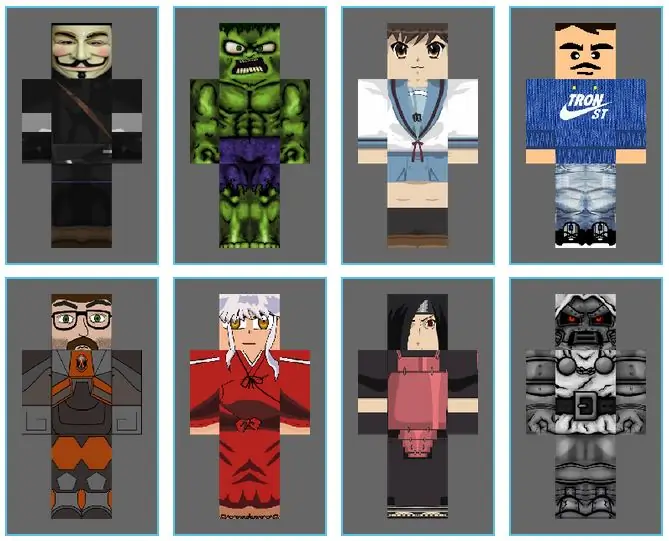
Nezbytné
- - stránky se skiny
- - Licenční klíč Minecraftu
- - přezdívka někoho jiného
- - pirátské servery
Instrukce
Krok 1
Než začnete hledat nový skin, uvědomte si, že i „standardní“Steve má nejméně osm hypostáz. Kromě tyrkysového trička a modrých kalhot se objevuje ve smokingu, skotském obleku, v obrazech tenisty, černého sportovce, boxera, cyklisty a dokonce i vězně. Může se vám líbit některý z těchto vzhledů. Pokud ne, pokračujte podle toho, kterou verzi hry jste nainstalovali a čeho přesně chcete dosáhnout změnou vzhledu.
Krok 2
Když vlastníte licenční klíč Minecraftu, můžete mít štěstí. Změna vzhledu pro vás proběhne jedním kliknutím. Přejděte na libovolný web, který nabízí různé možnosti vzhledu hry, a naproti tomu, který se vám líbí nejvíce, klikněte na tlačítko slibující jeho instalaci na minecraft.net. Tímto způsobem najdete svůj oblíbený skin, který se na vás zobrazí na jakémkoli zdroji, kde právě začnete hrát v Minecraftu. To platí jak pro jednoho hráče, tak pro síť, stejně jako pro servery pro více hráčů.
Krok 3
Pokud máte nainstalovanou pirátskou verzi hry, kupodivu budete mít několik možností, jak změnit vzhled. Ne všechny jsou však jednoduché a spolehlivé. Využijte nejjednodušší způsob, jak získat nový herní vzhled. Stáhněte si skin, který se vám líbí, z příslušného zdroje a po uložení do počítače jej přejmenujte na char.png. Poté otevřete složku minecraft.jar prostřednictvím libovolného archivátoru. Pokud v něm najdete dokument, který má název char.png, odstraňte jej a nahraďte vlastním nedávno vytvořeným.
Krok 4
Výše uvedená metoda pro vás nebude fungovat, pokud chcete nejen obdivovat svou postavu s určitou kůží, ale také si být jisti, že ji uvidí i ostatní. V tomto případě budete moci uvažovat o svém vzhledu pouze vy - pro zbytek zůstanete, stejně jako dříve, Stevem. Pokud toužíte předvést svůj herní vzhled ostatním uživatelům, použijte trochu jiný způsob, jak změnit vzhled.
Krok 5
Projděte si specializované stránky, najděte požadovaný vzhled a dobře si zapamatujte přezdívku, ke které je připojena. Nyní se u libovolného zdroje hry pro více hráčů zaregistrujte pod takovou přezdívkou. Po vstupu do hry automaticky obdržíte požadovaný skin. Pokud však skutečný majitel přezdívky, kterou jste si vypůjčili, chce změnit vzhled své postavy, podobné metamorfózy se vám stanou. Poté budete muset začít znovu: hledat jinou přezdívku s vhodným skinem, znovu se zaregistrovat pod ní a podle toho začít ve hře úplně od začátku.
Krok 6
Pokud chcete získat stejná oprávnění pro jednoduchou a víceméně stabilní změnu vzhledu, která jsou obdařena vlastníky licencovaných účtů, zvolte pirátské herní servery. U jejich účastníků také výběr vhodného vzhledu probíhá jedním kliknutím. V takovém případě však můžete demonstrovat aktualizovaný obraz hry všem pouze na takovém prostředku - ve zbytku to bude irelevantní.






